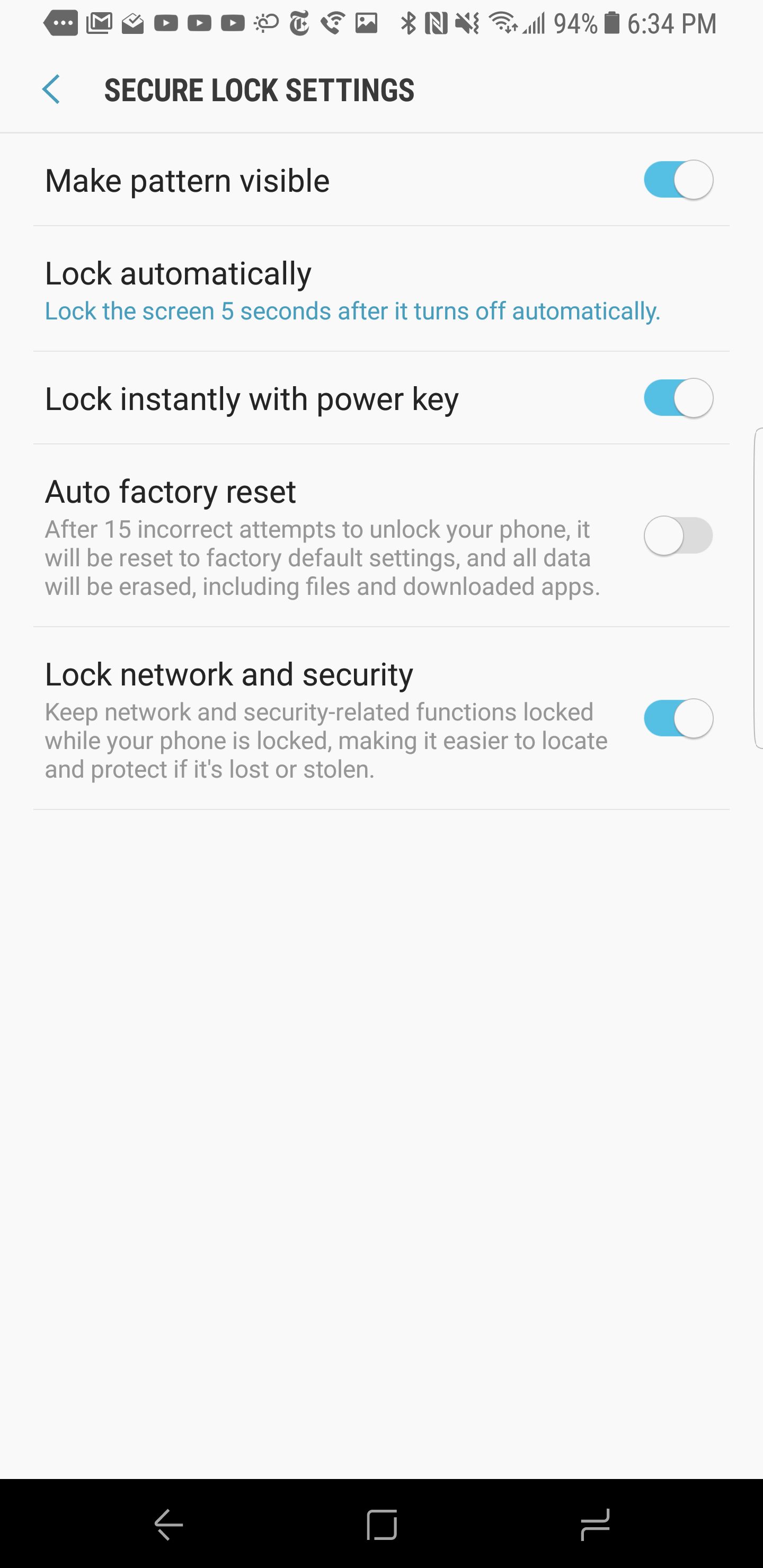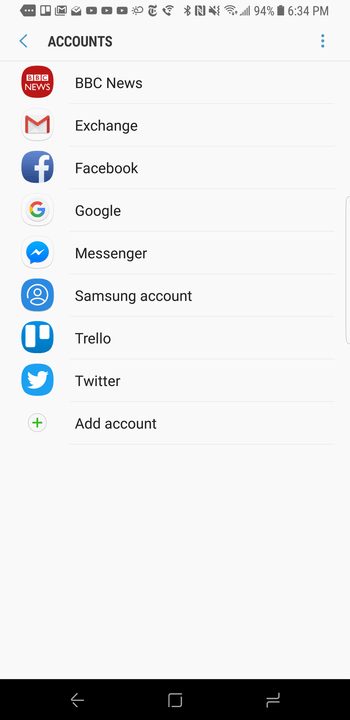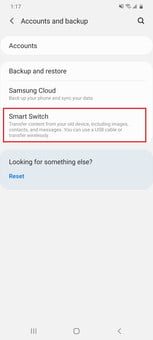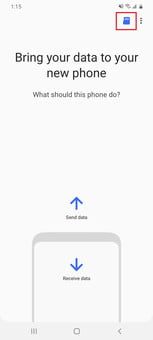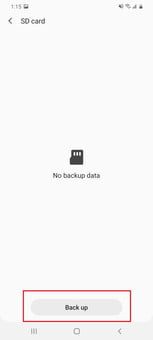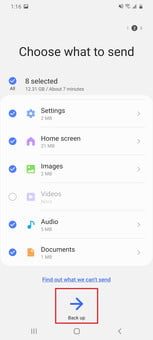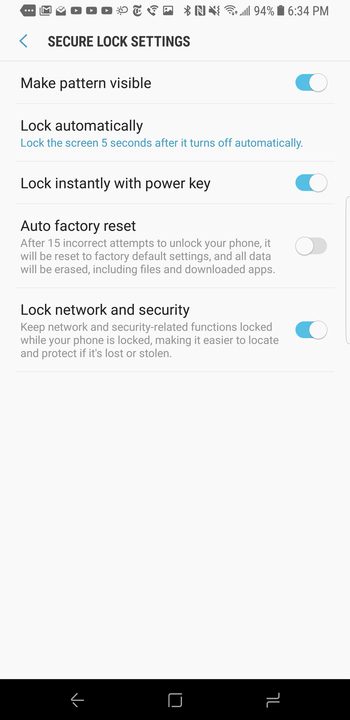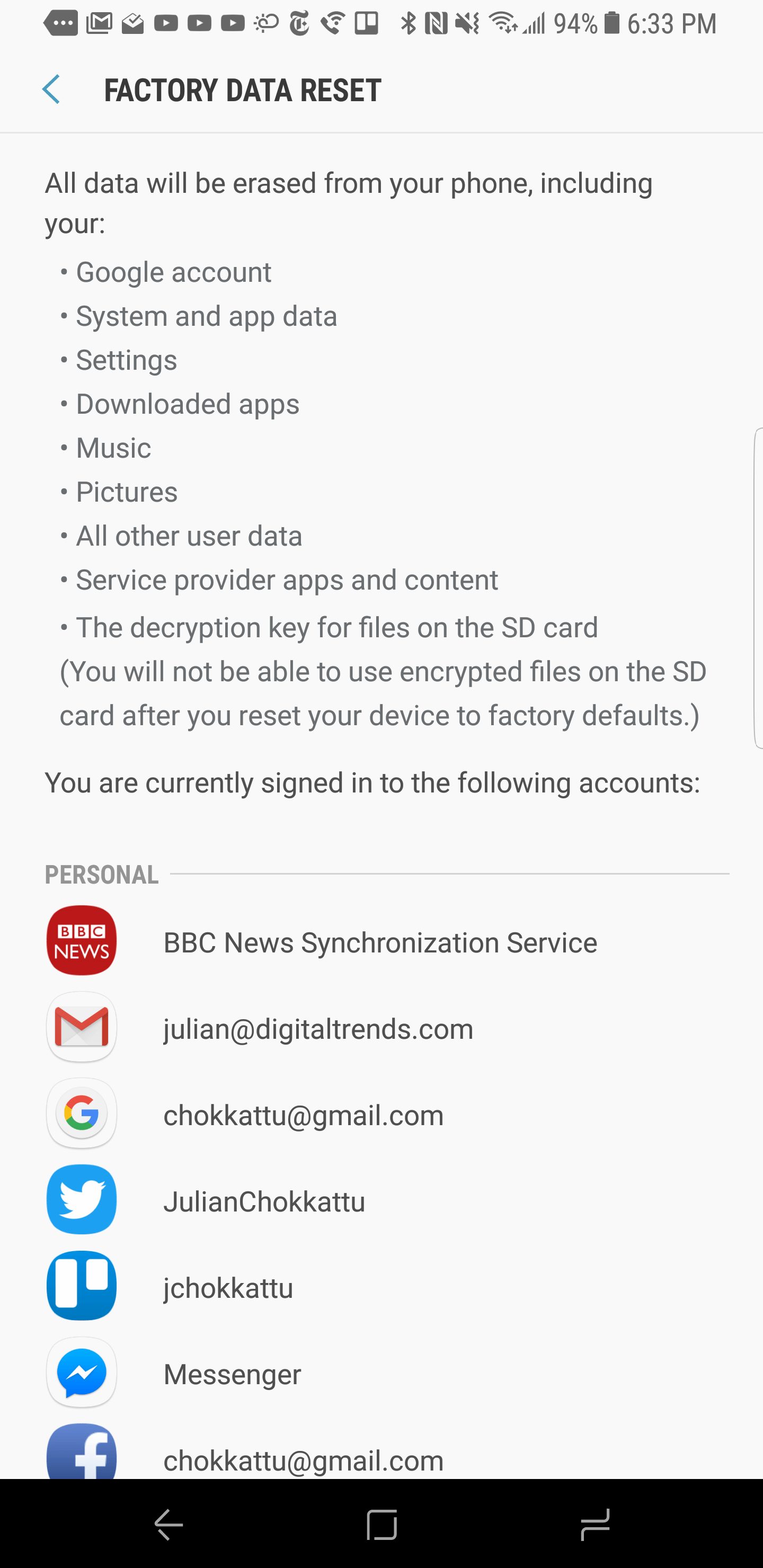El Samsung S8 puede ser uno de los miembros más antiguos de la gama Samsung S, pero definitivamente es un clásico. Gracias a su apariencia elegante, su hardware capaz y su gran cámara, cualquiera que tenga uno podría no querer deshacerse pronto de él. Sin embargo, un teléfono empieza a ser más lento conforme pasa el tiempo y si no tienes planeado reemplazarlo, te podría empezar a causar molestias pronto. Sin embargo, hay maneras de acelerar de nuevo tu celular; por eso aquí te vamos a decir cómo restaurar de fábrica el Galaxy S8 o S8 Plus para que ayudes a tu celular a recuperar su velocidad.
Te va a interesar:
- Los problemas del Samsung Galaxy S10
- Las mejores fundas para Samsung Galaxy A50
- Review Galaxy A32 5G: el más barato con 5G
Cómo restaurar de fábrica el Galaxy S8 o S8 Plus
Protección de restauración de fábrica
Factory Reset Protection (FRP) es una medida de seguridad que Google introdujo en la versión Android 5.0 Lollipop y está diseñada para evitar que los ladrones limpien tu dispositivo y lo usen o lo vendan. Pero si no la deshabilita, puede interferir en el proceso de un restablecimiento de fábrica.
Así, cuando intentes restablecer un teléfono a los valores predeterminados de fábrica con FRP habilitado, te pedirá que ingreses el nombre de usuario y la contraseña de la última cuenta de Google registrada en el dispositivo. Eso es bueno y correcto si eres el propietario, pero obviamente problemático si lo has vendido o se lo has dado a otra persona.
A continuación, te decimos cómo deshabilitar la Protección de restablecimiento de fábrica en el Galaxy S8:
- Primero, elimina tu cuenta de Google. Para ello, ves a Configuración> Cuentas y nube> Cuentas y selecciona Google. A continuación, toca los tres puntos verticales que hay en la esquina superior derecha o Más> Eliminar cuenta. Y asegúrate bien de eliminar todas las cuentas de Google que veas.
- A continuación, tendrás que eliminar tu cuenta de Samsung. Dirígete a Configuración> Pantalla de bloqueo y seguridad> Buscar mi móvil. Ingresa tu contraseña, toca tu cuenta en la parte superior y selecciona Más> Eliminar cuenta.
Ahora que has desactivado la Protección de restablecimiento de fábrica, es una buena idea hacer una copia de seguridad de tus aplicaciones y configuraciones.
Copia de seguridad de tus datos
Cómo hacer una copia de seguridad de las aplicaciones
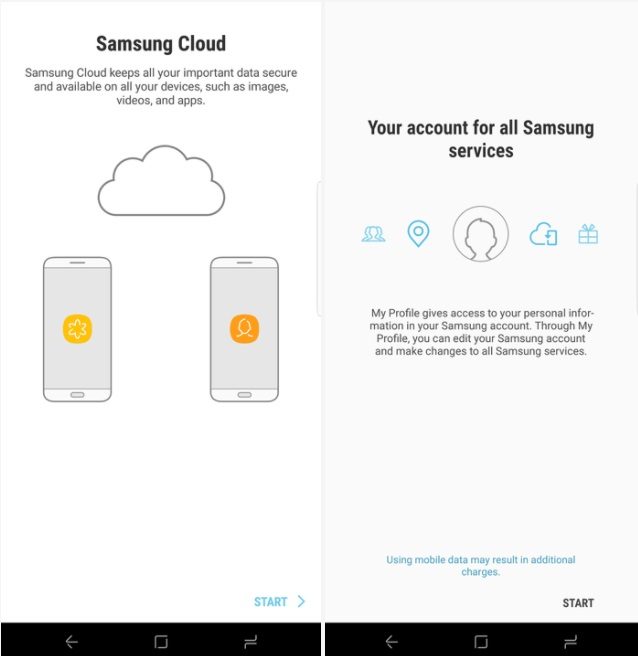
Para realizar una copia de seguridad de las aplicaciones y juegos que instalaste en tu Galaxy S8, dirígete al menú Configuración.
- Toca Cloud y Cuentas, luego Copia de seguridad y Restaurar
- Selecciona Copia de seguridad de mis datos y elige si deseas hacer una copia de seguridad de los datos de tu cuenta, las contraseñas de wifi y otras configuraciones en los servidores de Google.
Cómo hacer una copia de seguridad de tus contactos
Guardar tus contactos en la nube es tan fácil como hacer una copia de seguridad de tus aplicaciones y configuraciones.
- Abre el menú Configuración y selecciona Cloud y Cuentas.
- Toca Cuentas, y elige la cuenta que deseas sincronizar.
- Selecciona los tres puntos verticales que aparecen en la esquina superior derecha y selecciona Sincronizar ahora. De esta manera, tus contactos almacenados en la nube deberían estar actualizados.
Cómo hacer una copia de seguridad de tus fotos y videos
Restaurar tu Galaxy S8 de fábrica no significa perder todas tus fotos, memorias, vídeos y otros archivos. Con estos sencillos pasos podrás, te explicamos cómo respaldar todo.
- Toca la carpeta Samsung y luego accede a Mis archivos.
- Selecciona Almacenamiento interno.
- Finalmente, selecciona el ícono de tres puntos verticales y Compartir.
- Elige el contenido que deseas compartir y selecciona la ubicación que consideres correcta.
Cómo hacer una copia de seguridad en una tarjeta microSD con Smart Switch
Uno de los beneficios de usar un Samsung Galaxy S8 es que tiene una ranura para tarjeta microSD. Estas no solo son una opción accesible para más memoria, sino que también funcionan como espacio de almacenamiento para respaldar tus apps, contactos y archivos de medios. La app integrada Smart Switch en tu teléfono te permite hacer eso sin problemas.
- Asegúrate de tener una tarjeta microSD con espacio suficiente insertada en tu Galaxy S8.
- Abre tus Configuraciones y busca Smart Switch.
- Toca el símbolo de la tarjeta microSD en la esquina superior derecha.
- Toca en Respaldar en la parte inferior.
- Marca o desmarca los artículos que te gustaría respaldar. Puedes tocar las flechas junto a las etiquetas para expandir.
- Toca Respaldar y permite que Smart Switch haga el resto.
Restaura el Galaxy S8 desde el Menú de Configuración
La forma más fácil de restablecer de fábrica su Galaxy S8 es desde el Menú de Configuración del teléfono. Asegúrese de que esté encendido, y luego vaya a Configuración> Copia de seguridad y reinicie. Toque Restaurar datos de fábrica, luego Restablecer dispositivo y finalmente Borrar todo.
Ahora ten paciencia: el proceso lleva unos minutos. Una vez que haya terminado, verás la pantalla de bienvenida del Galaxy S8.
Desde el menú de Recuperación
A veces, el malware persistente y otros factores hacen que restablecer tu Galaxy S8 desde el menú de configuración sea una propuesta poco realista.
Afortunadamente, puedes borrar los datos del teléfono desde el menú de recuperación. Eso sí, antes, asegúrate de que tu Galaxy S8 esté apagado.
- Mantén pulsados los botones para Subir el volumen, Bixby y el de Power al mismo tiempo, y mantenlos presionados hasta que veas el logo de Samsung.
- Después de 30 segundos, debería ver el menú de recuperación de Android. Si tu teléfono arranca normalmente, intenta repetir los dos pasos anteriores.
- Presiona el botón para Bajar el volumen cuatro veces, hasta que se resalte la opción Borrar datos / Restablecer de fábrica. Selecciónala usando el botón de Encendido.
- Presiona el botón para Bajar el volumen siete veces hasta que aparezca Sí: borrar todos los datos del usuario resaltados. Usa después el botón de encendido, que activará el proceso de reinicio.
- Una vez que se complete el reinicio, presiona el botón de Encendido y selecciona Reiniciar el sistema ahora. Así, cuando arranques el Galaxy S8, verás la pantalla de bienvenida predeterminada.
Restablece tu Galaxy S8 con el software Smart Switch
Si prefieres usar una computadora para reiniciar o restaurar tu Galaxy S8, tenemos una buena noticia: el software Smart Switch de Samsung lo hace simple.
Te guiará a través del proceso de restablecimiento de fábrica, instalará el firmware más reciente en tu Galaxy S8 y borrará tus aplicaciones, configuraciones y datos personales.
Sin embargo, hay algunos requisitos previos. Tendrás que conectar el Galaxy S8 a uno de los puertos USB de tu PC con un adaptador USB-C, y deberás descargar e instalar el software Smart Switch del sitio web de Samsung. A partir de ahí, todo es sencillo.
Si estás conectando tu Galaxy S8 por primera vez, tendrás que esperar a que se instalen los controladores necesarios. Una vez que hayas terminado, sigue con los siguientes pasos:
- Inicia el software Samsung Smart Switch que instalaste anteriormente. Tu teléfono aparecerá en la lista de dispositivos.
- Haz clic en Más en la esquina superior derecha de la pantalla y luego haz clic en Recuperación e inicialización del software de emergencia.
- Haz clic en Inicialización del dispositivo. Después, selecciona Aceptar. Luego presiona Aceptar nuevamente para confirmar la inicialización; y elige por tercera vez Aceptar para confirmar que ha has leído la lista de precauciones.
- Elige si deseas crear una copia de seguridad. Si prefieres no hacerlo, haz clic en Omitir copia de seguridad.
- Si obtienes un aviso de Control de cuentas de usuario, haz clic en Sí.
- Smart Switch descargará e instalará el último firmware de Galaxy S8 en tu dispositivo. Una vez que termines, haz clic en Aceptar.
Finalmente, tu Galaxy S8 debería encenderse sin problemas.
Restablece tu Galaxy S8 usando findmymobile.com
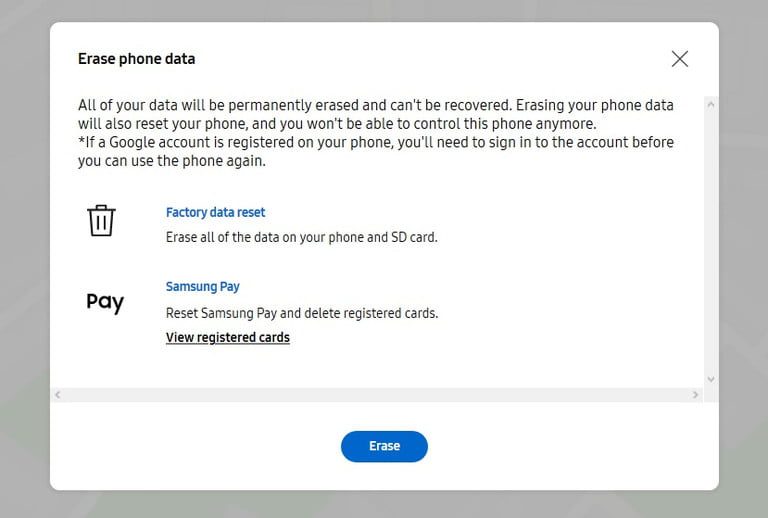
Find My Mobile tiene una función de seguridad personalizada que permite forzar un reseteo de fábrica en línea, incluso si tu teléfono está extraviado, fue robado o no lo tienes contigo. Los usuarios también pueden respaldar su información importante y sensible en Samsung Cloud en forma remota antes de que inicie el reseteo de fábrica. Lo único que hay que hacer para hacer una copia de seguridad de tu información es asegurarte de que tu celular esté encendido y conectado al internet inalámbrico. Para resetear de fábrica en forma remota tu celular extraviado, sigue los siguientes pasos.
- Navega hasta el sitio Find My Mobile e introduce la contraseña de tu cuenta de Samsung para conectarte.
- En tu cuenta, encontrarás una lista de dispositivos que están enlazados a tu contraseña. Selecciona el dispositivo que deseas resetear.
- Haz clic en Borrar datos > Borrar.
- Si el teléfono borra los datos exitosamente, aparecerá una barra de avance en tu pantalla para informarte del tiempo que falta para que termine el reseteo.
Existen otros métodos para restaurar de fábrica tu dispositivo que también podrías probar. En nuestra experiencia, la mayoría de los reseteos harán que tu S8 funcione como nuevo. Es una buena idea restaurar de fábrica tu dispositivo si piensas venderlo o si este fue robado.